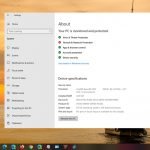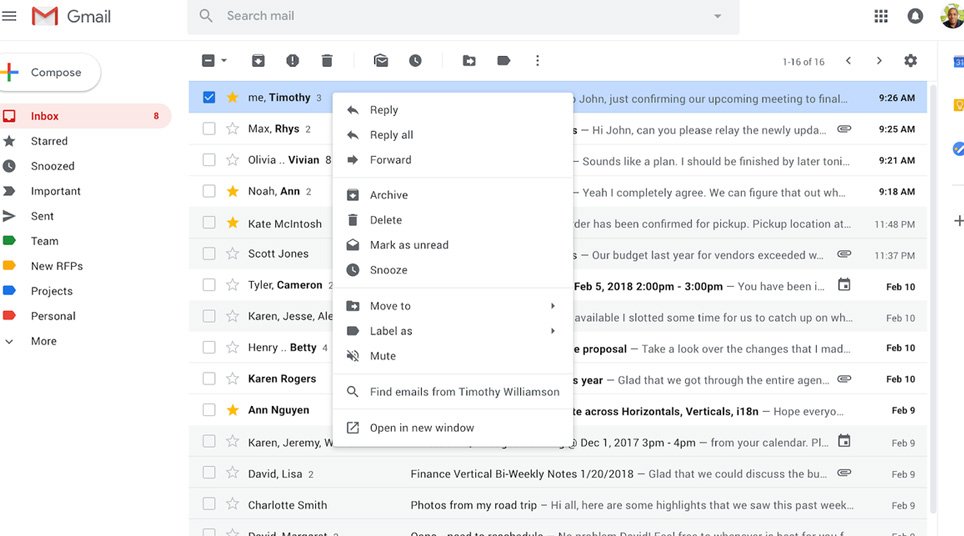
Gmail’de mail geri alma nasıl yapılır?
Gmail üzerinden yanlış veya eksik mail mi gönderdiniz? Sadece birkaç saniyede mail geri alma işlemi yapabilirsiniz.
Gmail’de Mail İptal Süresini Ayarlama
Varsayılan olarak, Gmail size gönder düğmesine bastıktan sonra bir mail geri çekmek için 5 saniyelik bir pencere açar. Bu çok kısaysa, Gmail’in mailleri göndermeden önce bekletme süresini uzatmanız gerekir. Bu süreden sonra Gmail’de mail geri almak mümkün olmayacaktır.
Maalesef, Gmail uygulamasında bu iptal süresinin uzunluğunu değiştiremezsiniz. Bu ayarı, Windows 10 veya Mac ile web sitesi üzerindeki Gmail’in Ayarlar menüsünde yapmanız gerekir.
Bunu, tercih ettiğiniz web tarayıcınızda Gmail’i açıp e-posta listenizin sağ üst köşesindeki Ayarlar simgesine tıklayarak yapabilirsiniz.
- Buradan “Tüm Ayarları Görüntüleyin” seçeneğini tıklayın.
- Gmail ayarlarınızın “Genel” sekmesinde, varsayılan 5 saniyelik iptal süresiyle “Göndermeyi Geri Al” için bir seçenek göreceksiniz. Bunu, açılır menüden 10, 20 ve 30 saniyelik sürelerle değiştirebilirsiniz.
- İptal süresini değiştirdikten sonra, menünün altındaki “Değişiklikleri Kaydet” düğmesine basın.
Seçtiğiniz iptal süresi bir bütün olarak Google hesabınıza uygulanacağından, web’de Gmail’de gönderdiğiniz maillerin yanı sıra iPhone, iPad veya Android cihazlarında Gmail uygulaması ile gönderilen mailler için de geçerli olacaktır.
Web Gmail’de Mail Geri Alma
Gmail’de mail geri çekmek istiyorsanız, bunu hesabınız için geçerli olan iptal süresi içinde yapmanız gerekir. Bu süre “Gönder” düğmesine bastığınız andan itibaren başlar.
Bir maili geri çağırmak için, web üzerindeki Gmail penceresinin sol alt köşesinde görünen “İleti Gönderildi” pop-up penceresinde görünen “Geri Al” düğmesine basın.
Bu, maili geri çekmek için tek şansınızdır; kaçırırsanız veya pop-up’ı kapatmak için “X” düğmesini tıklatırsanız, geri çekemezsiniz.

İptal süresi geçtikten sonra, “Geri Al” düğmesi kaybolacak ve mail alıcının posta sunucusuna gönderilecek ve artık geri çağrılamayacaktır.
Mobil Cihazlarda Gmail Mail Geri Çekme
Mail geri çekme işlemi iPhone, iPad veya Android cihazlarınızda Gmail uygulaması kullanıldığında aynıdır. Google’ın mail istemcisi ile mail gönderdikten sonra, ekranınızın altında mailin gönderildiğini bildiren siyah bir açılır kutu görünür.
Bu pop-up pencerenin sağ tarafında “Geri Al” düğmesi görünür. Mailin gönderilmesini durdurmak istiyorsanız, iptal süresi içinde bu düğmeye dokunmanız gerekmektedir.
“Geri Al” tuşuna bastığınızda, uygulamadaki “Oluştur” taslak ekranına geri dönerek mail iptal edilir. Daha sonra mailinizde değişiklik yapabilir, taslak olarak kaydedebilir veya tamamen silebilirsiniz.